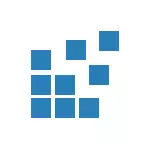
Windows Registry არის მონაცემთა ბაზა თითქმის ყველა Windows პარამეტრების, რომელსაც ხის სტრუქტურა, რომელიც შედგება "საქაღალდეების" - რეესტრის სექციები და ღირებულებები ცვლადები, რომლებიც განსაზღვრავს ამ ან ქცევის და ქონების. ამ მონაცემთა ბაზის რედაქტირებისთვის და მოითხოვს რეესტრის რედაქტორს (მაგალითად, როდესაც თქვენ უნდა ამოიღოთ პროგრამების ამოღება AutoLoading, იპოვოთ malware, რომლის მეშვეობითაც "რეესტრის საშუალებით" ან, ამბობენ, ამოიღონ ისრები).
შენიშვნა: თუ თქვენ ცდილობენ გახსნას რეესტრის რედაქტორი, თქვენ მიიღებთ შეტყობინებას ამ ქმედების აკრძალვის შესახებ, ეს სახელმძღვანელო დაგეხმარებათ: რეესტრის რედაქტირება ადმინისტრატორის მიერ აკრძალულია. ფაილის ნაკლებობასთან დაკავშირებული შეცდომების შემთხვევაში, რომელიც არ არის განაცხადი, შეგიძლიათ გააკეთოთ ეს ფაილი ნებისმიერი სხვა კომპიუტერიდან OS- ის იგივე ვერსიით, ასევე თქვენს კომპიუტერში რამდენიმე ადგილას (უფრო დეტალები აღწერილია ქვემოთ).
რეესტრის რედაქტორის გასახსნელად ყველაზე სწრაფი გზა
ჩემი აზრით, რეესტრის რედაქტორის გასახსნელად ყველაზე სწრაფი და ყველაზე მოსახერხებელი გზა - გამოიყენეთ "Run" დიალოგური ფანჯარა, რომელიც Windows 10, Windows 8.1 და 7-ში მოუწოდა ცხელი კლავიშების იგივე კომბინაციას - Win + R (სადაც გამარჯვება - გასაღები კლავიატურაზე Windows Emblem- ის გამოსახულებით).
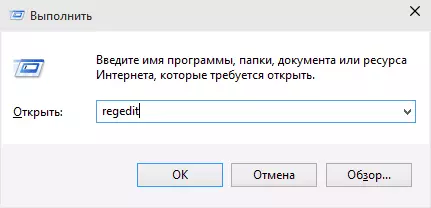
ფანჯარაში, რომელიც იხსნება, საკმარისია შესვლის შემდეგ, რის შემდეგაც დააჭირეთ ღილაკს "OK" ღილაკს ან უბრალოდ შეიყვანეთ. შედეგად, თქვენი დადასტურების შემდეგ მომხმარებლის ანგარიშის კონტროლის მოთხოვნით (თუ UAC- სთან ერთად ჩართულია), რეესტრის რედაქტორი ფანჯარა იხსნება.

რა და სად არის რეესტრში, ისევე, როგორც როგორ უნდა შეცვალოთ ეს, შეგიძლიათ წაიკითხოთ სახელმძღვანელოში რეესტრის რედაქტორის გამოყენებით.
ჩვენ ვიყენებთ ძიებას რეესტრის რედაქტორის დასაწყებად
მეორე (და ვინმე პირველად) კომფორტული გზით დაიწყება - გამოიყენეთ Windows Search ფუნქციები.
Windows 7, თქვენ შეგიძლიათ დაიწყოთ აკრეფით "Regedit" START მენიუ საძიებო ფანჯარაში, რის შემდეგაც სიაში არის რეესტრის რედაქტორზე.
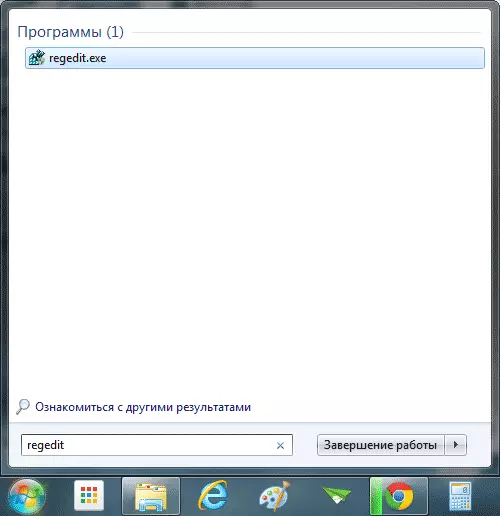
Windows 8.1, თუ თქვენ გადადით პირველადი ეკრანზე, და შემდეგ უბრალოდ დაიწყოს აკრეფის "Regedit" კლავიატურაზე, ძებნის ყუთი გაიხსნება, რომელშიც შეგიძლიათ დაიწყოთ რეესტრის რედაქტორი.
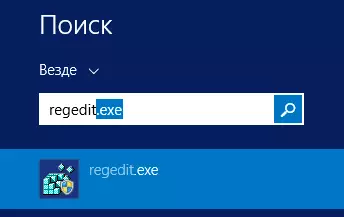
In Windows 10, თეორიულად, რეესტრის რედაქტორი შეგიძლიათ იხილოთ Taskbar- ში "ინტერნეტ და Windows Search და Windows" სფეროში. მაგრამ ამ ვერსიაში, რომ ახლა დამონტაჟდა ახლა, ეს არ მუშაობს (გათავისუფლების, დარწმუნებული, ფიქსის). განახლება: Windows 10- ის საბოლოო ვერსიაში, როგორც მოსალოდნელია, ძიების წარმატებით აღმოაჩენს რეესტრის რედაქტორს.
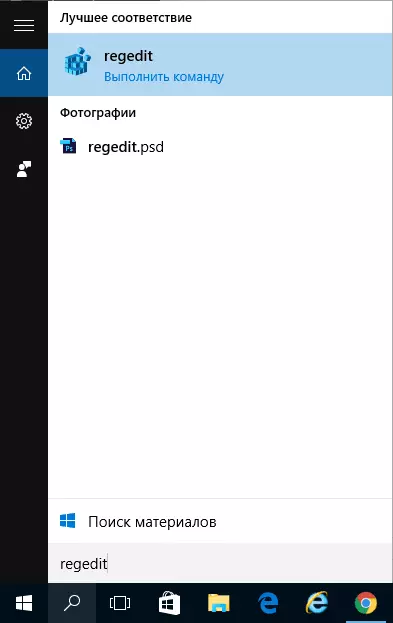
აწარმოეთ regedit.exe ფაილი
Windows რეესტრის რედაქტორი არის რეგულარული პროგრამა, და, როგორც ნებისმიერი პროგრამა, შეგიძლიათ აწარმოებს მას გამოყენებით შესრულებადი ფაილი, ამ შემთხვევაში - regedit.exe.

თქვენ შეგიძლიათ იპოვოთ ეს ფაილი შემდეგ ადგილას:
- C: \ WINDOWS \
- C: \ Windows \ syswow64 (64-bit ვერსიები OS)
- C: \ windows \ system32 (32-bit)
გარდა ამისა, 64-ბიტიანი ფანჯარა, თქვენ ასევე აღმოაჩინეთ regedt32.exe ფაილი, ეს პროგრამა ასევე არის რეესტრის რედაქტორი და სამუშაოები, მათ შორის 64-ბიტიანი სისტემა.
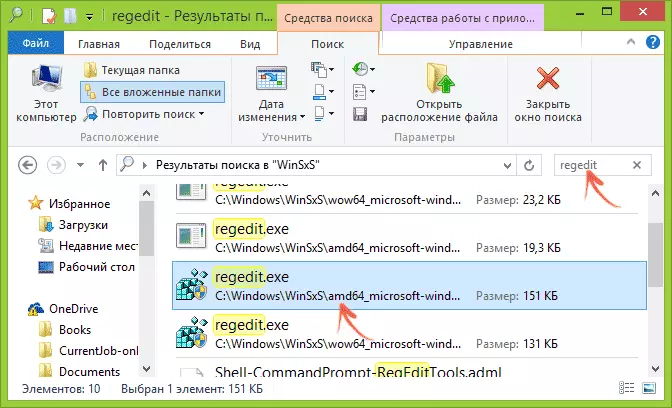
გარდა ამისა, რეესტრის რედაქტორი შეგიძლიათ იპოვოთ C: \ Windows \ winsxs \ Folder, ამ მოსახერხებელი გამოიყენოთ ძიების ფაილების Explorer- ში (ეს ადგილი შეიძლება სასარგებლო იყოს, თუ სტანდარტული რეესტრის რედაქტორში ვერ მოიძებნა).
როგორ გახსნა რეესტრის რედაქტორი - ვიდეო
საბოლოოდ - ვიდეო, რომელშიც გზები გამოჩნდება რეესტრის რედაქტორის დასაწყებად Windows 10 მაგალითის გამოყენებით, თუმცა, Windows 7, 8.1.
ასევე არსებობს მესამე მხარის პროგრამები Windows რეესტრის რედაქტირებისთვის, რომელიც შეიძლება სასარგებლო იყოს, მაგრამ ეს არის ცალკე სტატიის თემა.
